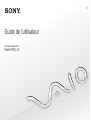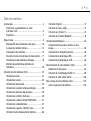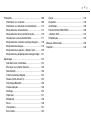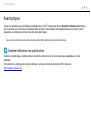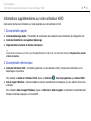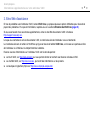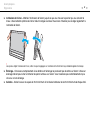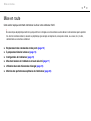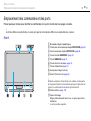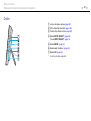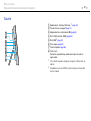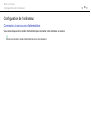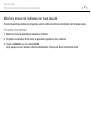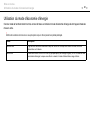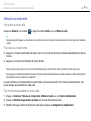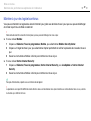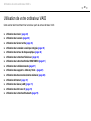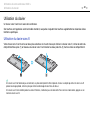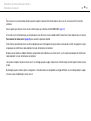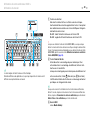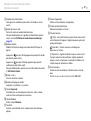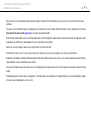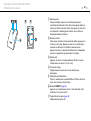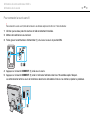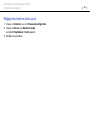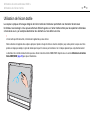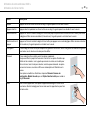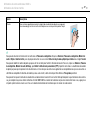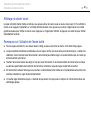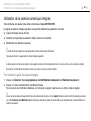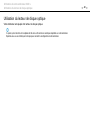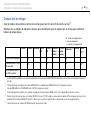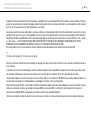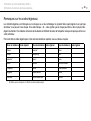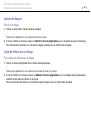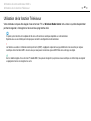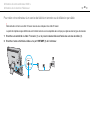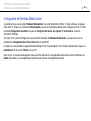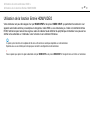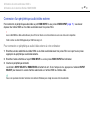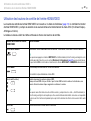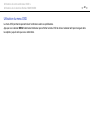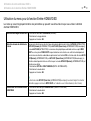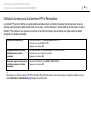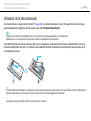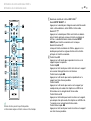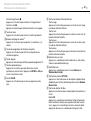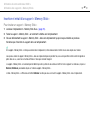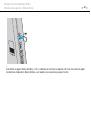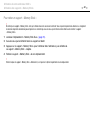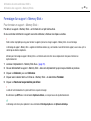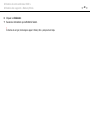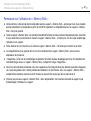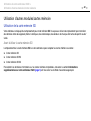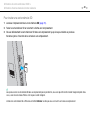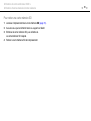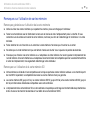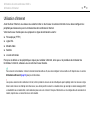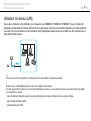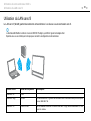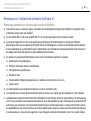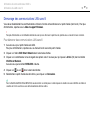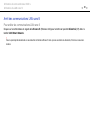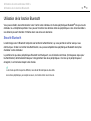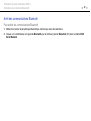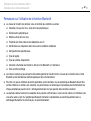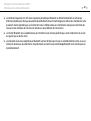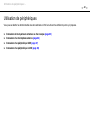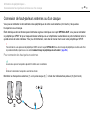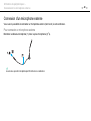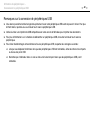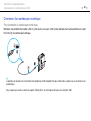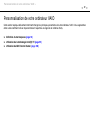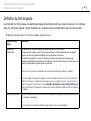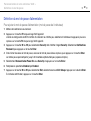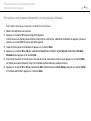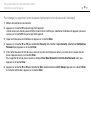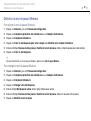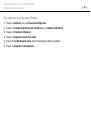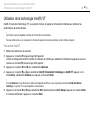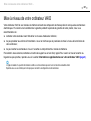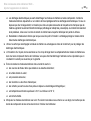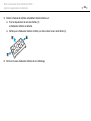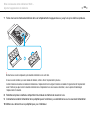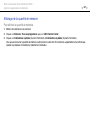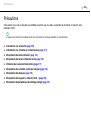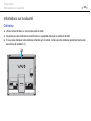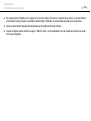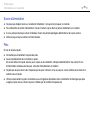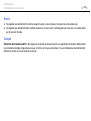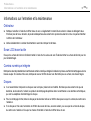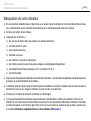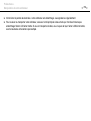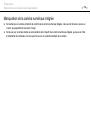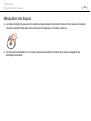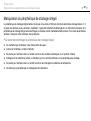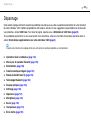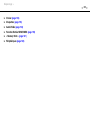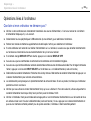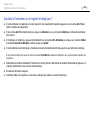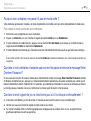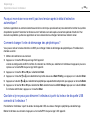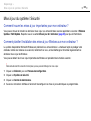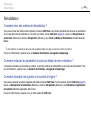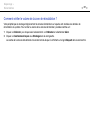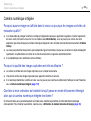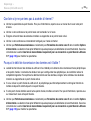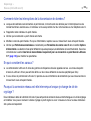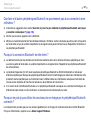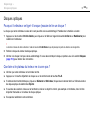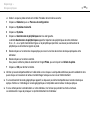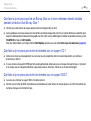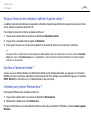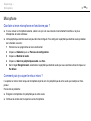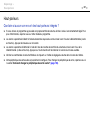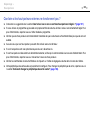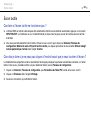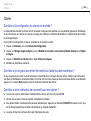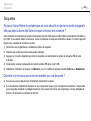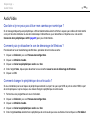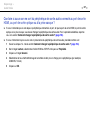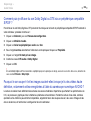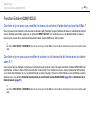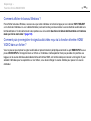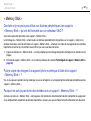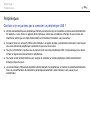2
nN
Table des matières
Avant-propos ...................................................................... 4
Informations supplémentaires sur votre
ordinateur VAIO ............................................................ 5
Ergonomie..................................................................... 7
Mise en route ...................................................................... 9
Emplacement des commandes et des ports ............... 10
À propos des témoins lumineux .................................. 14
Configuration de l'ordinateur ....................................... 15
Mise hors tension de l'ordinateur en toute sécurité..... 17
Utilisation du mode d'économie d'énergie................... 18
Maintien des performances optimales de
l'ordinateur................................................................... 20
Utilisation de votre ordinateur VAIO ................................. 23
Utilisation du clavier .................................................... 24
Utilisation de la souris ................................................. 30
Utilisation de l'écran tactile.......................................... 35
Utilisation de la caméra numérique intégrée............... 39
Utilisation du lecteur de disque optique ...................... 40
Utilisation de la fonction Téléviseur............................. 48
Utilisation de la fonction Entrée HDMI/VIDEO ............ 51
Utilisation de la télécommande ................................... 57
Utilisation des supports « Memory Stick » .................. 61
Utilisation d'autres modules/cartes mémoire............... 68
Utilisation d'Internet .....................................................72
Utilisation du réseau (LAN)..........................................73
Utilisation du LAN sans fil............................................74
Utilisation de la fonction Bluetooth ..............................79
Utilisation de périphériques...............................................84
Connexion de haut-parleurs externes ou d'un
casque .........................................................................85
Connexion d'un microphone externe ...........................86
Connexion d'un périphérique USB ..............................87
Connexion d'un périphérique i.LINK ............................89
Personnalisation de votre ordinateur VAIO.......................91
Définition du mot de passe ..........................................92
Utilisation de la technologie Intel(R) VT ......................99
Utilisation de VAIO Control Center ............................100
Mise à niveau de votre ordinateur VAIO .........................101
Ajout et suppression de mémoire ..............................102

3
nN
Précautions..................................................................... 108
Informations sur la sécurité ....................................... 109
Informations sur l'entretien et la maintenance........... 113
Manipulation de votre ordinateur............................... 114
Manipulation de l'écran LCD/écran tactile................. 116
Utilisation de la source d'alimentation....................... 117
Manipulation de la caméra numérique intégrée ........ 118
Manipulation des disques.......................................... 119
Manipulation des supports « Memory Stick » ........... 120
Manipulation du périphérique de stockage intégré ... 121
Dépannage ..................................................................... 122
Opérations liées à l'ordinateur................................... 124
Mise à jour du système / Sécurité ............................. 129
Réinstallation............................................................. 130
Caméra numérique intégrée ..................................... 132
Réseau (LAN/LAN sans fil) ....................................... 133
Technologie Bluetooth .............................................. 136
Disques optiques....................................................... 140
Affichage ................................................................... 145
Impression................................................................. 147
Microphone ............................................................... 148
Souris ........................................................................ 149
Haut-parleurs ............................................................ 151
Écran tactile .............................................................. 153
Clavier .......................................................................154
Disquettes..................................................................155
Audio/Vidéo ...............................................................156
Fonction Entrée HDMI/VIDEO...................................159
« Memory Stick ».......................................................161
Périphériques ............................................................162
Marques commerciales ...................................................163
Important .........................................................................165

4
nN
Avant-propos >
Avant-propos
Toutes nos félicitations pour l'achat de cet ordinateur Sony VAIO
®
et bienvenue dans ce Guide de l'utilisateur électronique.
Sony a combiné son savoir-faire en matière d'audio, de vidéo, d'informatique et de communications pour mettre à votre
disposition un ordinateur personnel à la pointe de la technologie.
!
Les vues externes illustrées dans le présent manuel risquent de différer légèrement de celles de votre ordinateur.
Comment déterminer les spécifications
Certaines caractéristiques, certaines options et certains articles fournis ne sont peut-être pas disponibles sur votre
ordinateur.
Pour connaître la configuration de votre ordinateur, visitez le site Web d'assistance VAIO à l'adresse
http://support.vaio.sony.eu/
.

5
nN
Avant-propos >
Informations supplémentaires sur votre ordinateur VAIO
Informations supplémentaires sur votre ordinateur VAIO
Cette section donne des informations sur l'aide disponible pour votre ordinateur VAIO.
1. Documentation papier
❑ Guide de démarrage rapide – Présentation de la connexion des composants, des informations de configuration, etc.
❑ Guide de réinstallation, sauvegarde et dépannage
❑ Réglementations, Garantie et Service d'assistance
✍
Avant d'activer les fonctions sans fil telles que la technologie Bluetooth et le LAN sans fil, lisez attentivement le document Réglementations, Garantie
et Service d'assistance.
2. Documentation électronique
❑ Guide de l'utilisateur VAIO – Informations générales sur votre ordinateur VAIO, y compris des informations sur le
dépannage et l'assistance.
Pour accéder au Guide de l'utilisateur VAIO, cliquez sur Démarrer , Tous les programmes, puis Manuel VAIO.
❑ Aide et support Windows – Source complète de conseils, de didacticiels et d'exemples qui vous aident à utiliser votre
ordinateur.
Pour accéder à Aide et support Windows, cliquez sur Démarrer et Aide et support, ou maintenez la touche Microsoft
Windows enfoncée et appuyez sur la touche F1.

6
nN
Avant-propos >
Informations supplémentaires sur votre ordinateur VAIO
3. Sites Web d'assistance
En cas de problème avec l'ordinateur VAIO, lancez VAIO Care, qui propose plusieurs options différentes pour résoudre la
plupart des problèmes. Pour plus d'informations, reportez-vous à la section Utilisation de VAIO Care (page 22).
Si vous avez besoin d'une assistance supplémentaire, visitez le site Web d'assistance VAIO à l'adresse
http://support.vaio.sony.eu/
.
Lorsque vous contactez le service d'assistance VAIO, le numéro de série de l'ordinateur vous est demandé.
Le numéro de série est un numéro à 15 chiffres qui figure en bas de la fenêtre VAIO Care, sur la base ou le panneau arrière
de l'ordinateur ou à l'intérieur du compartiment de la batterie.
D'autres sources d'informations sur l'ordinateur VAIO sont à votre disposition :
❑ Le forum VAIO, sur http://club-vaio.com
, qui vous permet d'entrer en contact avec d'autres utilisateurs VAIO.
❑ Le site Web VAIO, sur http://www.vaio.eu/
, qui fournit des informations sur les produits.
❑ La boutique en ligne Sony Style sur http://www.sonystyle-europe.com
.

7
nN
Avant-propos >
Ergonomie
Ergonomie
Dans la mesure du possible, essayez d'observer les règles suivantes :
❑ Emplacement de l'ordinateur – Veillez à placer l'écran bien en face de vous pour travailler. Lorsque vous utilisez le
clavier ou le dispositif de pointage, maintenez vos avant-bras à l'horizontale et vos poignets dans une position neutre et
confortable. Gardez les bras le long du corps. Faites régulièrement des pauses lorsque vous utilisez votre ordinateur. Une
utilisation excessive de l'ordinateur peut provoquer une fatigue oculaire et la contraction des muscles et des tendons.
❑ Mobilier et position du corps – Installez-vous sur un siège muni d'un bon dossier. Réglez le niveau du siège de sorte
que vos pieds reposent bien à plat sur le sol. Pour un meilleur confort, utilisez un repose-pied. Adoptez une position
assise détendue, tenez-vous droit et évitez de vous courber vers l'avant ou de vous incliner excessivement vers l'arrière.

8
nN
Avant-propos >
Ergonomie
❑ Inclinaison de l'écran – Modifiez l'inclinaison de l'écran jusqu'à ce que vous trouviez la position qui vous convient le
mieux. Une orientation optimale de l'écran réduit la fatigue oculaire et musculaire. N'oubliez pas de régler également la
luminosité de l'écran.
!
Lorsque vous réglez l'inclinaison de l'écran, veillez à ne pas trop appuyer sur l'ordinateur afin d'éviter tout risque d'endommagement mécanique.
❑ Éclairage – Choisissez un emplacement où les fenêtres et l'éclairage ne produisent pas de reflets sur l'écran. Utilisez un
éclairage indirect pour éviter la formation de points lumineux sur l'écran. Vous travaillerez plus confortablement et plus
vite sous un bon éclairage.
❑ Aération – Veillez à laisser un espace de 10 cm minimum à l'arrière de l'ordinateur et de 20 cm minimum de chaque côté.

9
nN
Mise en route >
Mise en route
Cette section explique comment commencer à utiliser votre ordinateur VAIO.
!
Ne connectez pas de périphérique matériel n'ayant pas été fourni à l'origine avec votre ordinateur avant de démarrer votre ordinateur pour la première
fois. Une fois l'ordinateur démarré, connectez un périphérique (par exemple, une imprimante, un disque dur externe, un scanneur, etc.) à la fois,
conformément aux instructions du fabricant.
❑ Emplacement des commandes et des ports (page 10)
❑ À propos des témoins lumineux (page 14)
❑ Configuration de l'ordinateur (page 15)
❑ Mise hors tension de l'ordinateur en toute sécurité (page 17)
❑ Utilisation du mode d'économie d'énergie (page 18)
❑ Maintien des performances optimales de l'ordinateur (page 20)

10
nN
Mise en route >
Emplacement des commandes et des ports
Emplacement des commandes et des ports
Prenez quelques minutes pour identifier les commandes et les ports illustrés dans les pages suivantes.
!
Du fait des différences de spécifications, il se peut que l'aspect de votre ordinateur diffère de ceux représentés dans ce manuel.
Avant
A Microphone intégré (monophonique)
B Témoin de la caméra numérique intégrée MOTION EYE (page 14)
C Caméra numérique intégrée MOTION EYE (page 39)
D Témoin d'entrée HDMI/VIDEO
*
(page 14)
E Témoin WIRELESS (page 14)
F Témoin du lecteur de disque (page 14)
G Témoin d'alimentation (page 14)
H Haut-parleurs intégrés (stéréo)
I Écran LCD/écran tactile (page 35)
!
Du fait de la conception de l'écran tactile de votre ordinateur, certaines parties
de l'écran peuvent chauffer lors d'une utilisation prolongée. Ce phénomène est
normal et ne constitue nullement un signe de dysfonctionnement.
J Châssis inférieur (page 110)
K Capteur infrarouge
*
Dirigez la télécommande fournie vers ce capteur pour la faire
fonctionner.
* Sur certains modèles uniquement.

11
nN
Mise en route >
Emplacement des commandes et des ports
Arrière
!
La zone entourant l'orifice de ventilation (3) devient très chaude lorsque l'ordinateur
est sous tension. Attendez que l'ordinateur refroidisse avant de le toucher.
A Bouton d'alimentation
B Bouton DISPLAY OFF/Témoin DISPLAY OFF (page 14)
Appuyez sur ce bouton pour éteindre le rétroéclairage LCD.
Lorsque l'entrée HDMI ou l'entrée vidéo est sélectionnée
comme source d'entrée audio/vidéo par le bouton INPUT
SELECT (page 12), le fait d'appuyer sur ce bouton éteint
également le son.
C Orifice de ventilation
D Cache du compartiment du module de mémoire (page 102)
E Prises VIDEO INPUT
*1
(page 51)
F Port HDMI INPUT
*1
(page 51)
G Port d'entrée CA (page 15)
H Support (page 110)
I Port d'entrée VHF/UHF
*1
(page 48)
J Port réseau (LAN) (page 73)
K Port OPTICAL OUT (page 85)
(Fréquences d'échantillonnage de sortie :
44,1 KHz/48,0 KHz/96,0 KHz)
L Ports USB
*2
(page 87)
M Bouton CONNECT (page 29), (page 33)
*1
Sur certains modèles uniquement.
*2
Compatibles avec la norme USB 2.0, prenant en charge les vitesses faible,
moyenne et rapide.

12
nN
Mise en route >
Emplacement des commandes et des ports
Droite
A Lecteur de disque optique (page 40)
B Orifice d'éjection manuelle (page 140)
C Touche d'éjection du lecteur (page 40)
D Bouton INPUT SELECT
*
(page 53)/
Témoin INPUT SELECT
*
(page 14)
E Bouton MENU
*
(page 53)
F Boutons V/v (haut/bas)
*
(page 53)
G Bouton OK
*
(page 53)
* Sur certains modèles uniquement.

13
nN
Mise en route >
Emplacement des commandes et des ports
Gauche
A Emplacement « Memory Stick Duo »
*1
(page 61)
B Témoin d'accès au support (page 14)
C Emplacement de carte mémoire SD (page 68)
D Port i.LINK 4 broches (S400) (page 89)
E Ports USB
*2
(page 87)
F Prise casque (page 85)
G Prise microphone (page 86)
H Prise Line In
Connectez un périphérique audio externe pour recevoir un
signal audio.
*1
Votre ordinateur ne prend en charge que les supports « Memory Stick » de
type Duo.
*2
Compatibles avec la norme USB 2.0, prenant en charge les vitesses faible,
moyenne et rapide.

14
nN
Mise en route >
À propos des témoins lumineux
À propos des témoins lumineux
Votre ordinateur est équipé des témoins lumineux suivants :
Témoin Fonctions
Alimentation 1 S'allume en vert lorsque l'ordinateur est en mode normal, s'allume en orange lorsqu'il est en mode veille et
s'éteint lorsque l'ordinateur est mis hors tension.
Entrée HDMI/VIDEO
*
S'allume en vert lorsque l'entrée vidéo ou HDMI est sélectionnée comme source d'entrée audio/vidéo.
Caméra numérique intégrée
MOTION EYE
S'allume lorsque la caméra numérique intégrée est en service.
Accès au support S'allume pendant un accès aux données d'une carte mémoire, par exemple un « Memory Stick » ou une carte
mémoire SD. (Ne mettez pas l'ordinateur en mode veille ou hors tension lorsque ce témoin est allumé.)
Le témoin est éteint lorsque la carte mémoire n'est pas utilisée.
INPUT SELECT
*
S'allume en vert lorsque l'entrée vidéo ou HDMI est sélectionnée comme source d'entrée audio/vidéo.
DISPLAY OFF S'allume en orange lorsque le rétroéclairage LCD est éteint.
Lecteur de disque
S'allume lorsqu'il y a accès aux données du périphérique de stockage intégré ou du lecteur de disque optique.
Ne mettez pas l'ordinateur en mode veille ou hors tension lorsque ce témoin est allumé.
WIRELESS S'allume lorsqu'une ou plusieurs options sans fil sont activées.
* Sur certains modèles uniquement.

16
nN
Mise en route >
Configuration de l'ordinateur
Pour connecter le cordon d'alimentation
1 Branchez l'une des extrémités du cordon d'alimentation (1) dans une prise secteur (2).
2 Faites passer le cordon d'alimentation dans l'orifice (3) du support et branchez l'autre extrémité dans le port d'entrée
secteur (4) de l'ordinateur.
✍
Pour déconnecter complètement l'ordinateur de la source d'alimentation secteur, mettez l'ordinateur hors tension et débranchez le cordon d'alimentation.
Veillez à ce qu'une prise secteur soit facile d'accès.
!
Si vous débranchez le cordon d'alimentation de votre ordinateur alors qu'il est allumé, les données non enregistrées seront perdues.

17
nN
Mise en route >
Mise hors tension de l'ordinateur en toute sécurité
Mise hors tension de l'ordinateur en toute sécurité
Pour éviter de perdre des données non enregistrées, veillez à arrêter votre ordinateur correctement, comme indiqué ci-après.
Pour arrêter votre ordinateur
1 Mettez hors tension les périphériques connectés à l'ordinateur.
2 Enregistrez vos données et fermez toutes les applications logicielles en cours d'exécution.
3 Cliquez sur Démarrer, puis sur le bouton Arrêter.
Après quelques minutes, l'ordinateur s'éteint automatiquement. Vérifiez que le témoin d'alimentation s'éteint.

18
nN
Mise en route >
Utilisation du mode d'économie d'énergie
Utilisation du mode d'économie d'énergie
Outre le mode de fonctionnement normal, votre ordinateur est doté d'un mode d'économie d'énergie distinct appelé mode de
mise en veille.
!
Mettez votre ordinateur hors tension si vous prévoyez de ne pas l'utiliser pendant une période prolongée.
Mode Description
Mode normal Il s'agit de l'état normal de l'ordinateur lorsqu'il est en service. Lorsque vous utilisez ce mode, le témoin
d'alimentation vert s'allume.
Mode veille Le mode veille éteint l'écran LCD et met le(s) périphérique(s) de stockage intégré(s) et l'UC en mode de faible
consommation d'énergie. Lorsque vous utilisez ce mode, le témoin d'alimentation orange s'allume.

19
nN
Mise en route >
Utilisation du mode d'économie d'énergie
Utilisation du mode veille
Pour activer le mode veille
Cliquez sur Démarrer, sur la flèche en regard du bouton Arrêter, puis sur Mettre en veille.
✍
Vous pouvez également appuyer sur la touche de mise en veille du clavier sans fil ou de la télécommande (si elle est fournie) pour mettre l'ordinateur
en veille.
Pour revenir au mode normal
❑ Appuyez sur n'importe quelle touche du clavier sans fil ou sur le bouton de mise en veille de la télécommande (si elle est
fournie).
❑ Appuyez sur le bouton d'alimentation de votre ordinateur.
!
Veillez à ce que les piles de votre clavier sans fil et de votre télécommande (si elle est fournie) soient correctement installées et pas usées.
Si vous appuyez sur le bouton d'alimentation et que vous le maintenez enfoncé pendant plus de quatre secondes, l'ordinateur s'éteint automatiquement.
Vous perdez alors toutes les données non enregistrées.
Lorsque l'ordinateur est inutilisé pendant un certain temps, il entre en mode veille. Pour modifier ce comportement, vous
pouvez changer les paramètres du mode veille.
Pour modifier les paramètres du mode veille
1 Cliquez sur Démarrer, Panneau de configuration, Matériel et audio, puis sur Options d'alimentation.
2 Cliquez sur Modifier les paramètres du mode sous le mode d'alimentation actuel.
3 Modifiez l'heure pour mettre l'ordinateur en mode veille et cliquez sur Enregistrer les modifications.

20
nN
Mise en route >
Maintien des performances optimales de l'ordinateur
Maintien des performances optimales de l'ordinateur
Mise à jour de l'ordinateur
N'oubliez pas de mettre à jour votre ordinateur VAIO avec les applications suivantes, de façon à optimiser son efficacité, son
niveau de sécurité et ses fonctionnalités.
VAIO Update vous avertit automatiquement lorsque de nouvelles mises à jour sont disponibles sur Internet, puis il les
télécharge et les installe sur l'ordinateur.
❑ Windows Update
Cliquez sur Démarrer, Tous les programmes et Windows Update, puis suivez les instructions à l'écran.
❑ VAIO Update 5
Cliquez sur Démarrer, Tous les programmes, puis VAIO Update 5 et suivez les instructions qui s'affichent.
!
Votre ordinateur doit être connecté à Internet pour que vous puissiez télécharger les mises à jour.
La page est en cours de chargement...
La page est en cours de chargement...
La page est en cours de chargement...
La page est en cours de chargement...
La page est en cours de chargement...
La page est en cours de chargement...
La page est en cours de chargement...
La page est en cours de chargement...
La page est en cours de chargement...
La page est en cours de chargement...
La page est en cours de chargement...
La page est en cours de chargement...
La page est en cours de chargement...
La page est en cours de chargement...
La page est en cours de chargement...
La page est en cours de chargement...
La page est en cours de chargement...
La page est en cours de chargement...
La page est en cours de chargement...
La page est en cours de chargement...
La page est en cours de chargement...
La page est en cours de chargement...
La page est en cours de chargement...
La page est en cours de chargement...
La page est en cours de chargement...
La page est en cours de chargement...
La page est en cours de chargement...
La page est en cours de chargement...
La page est en cours de chargement...
La page est en cours de chargement...
La page est en cours de chargement...
La page est en cours de chargement...
La page est en cours de chargement...
La page est en cours de chargement...
La page est en cours de chargement...
La page est en cours de chargement...
La page est en cours de chargement...
La page est en cours de chargement...
La page est en cours de chargement...
La page est en cours de chargement...
La page est en cours de chargement...
La page est en cours de chargement...
La page est en cours de chargement...
La page est en cours de chargement...
La page est en cours de chargement...
La page est en cours de chargement...
La page est en cours de chargement...
La page est en cours de chargement...
La page est en cours de chargement...
La page est en cours de chargement...
La page est en cours de chargement...
La page est en cours de chargement...
La page est en cours de chargement...
La page est en cours de chargement...
La page est en cours de chargement...
La page est en cours de chargement...
La page est en cours de chargement...
La page est en cours de chargement...
La page est en cours de chargement...
La page est en cours de chargement...
La page est en cours de chargement...
La page est en cours de chargement...
La page est en cours de chargement...
La page est en cours de chargement...
La page est en cours de chargement...
La page est en cours de chargement...
La page est en cours de chargement...
La page est en cours de chargement...
La page est en cours de chargement...
La page est en cours de chargement...
La page est en cours de chargement...
La page est en cours de chargement...
La page est en cours de chargement...
La page est en cours de chargement...
La page est en cours de chargement...
La page est en cours de chargement...
La page est en cours de chargement...
La page est en cours de chargement...
La page est en cours de chargement...
La page est en cours de chargement...
La page est en cours de chargement...
La page est en cours de chargement...
La page est en cours de chargement...
La page est en cours de chargement...
La page est en cours de chargement...
La page est en cours de chargement...
La page est en cours de chargement...
La page est en cours de chargement...
La page est en cours de chargement...
La page est en cours de chargement...
La page est en cours de chargement...
La page est en cours de chargement...
La page est en cours de chargement...
La page est en cours de chargement...
La page est en cours de chargement...
La page est en cours de chargement...
La page est en cours de chargement...
La page est en cours de chargement...
La page est en cours de chargement...
La page est en cours de chargement...
La page est en cours de chargement...
La page est en cours de chargement...
La page est en cours de chargement...
La page est en cours de chargement...
La page est en cours de chargement...
La page est en cours de chargement...
La page est en cours de chargement...
La page est en cours de chargement...
La page est en cours de chargement...
La page est en cours de chargement...
La page est en cours de chargement...
La page est en cours de chargement...
La page est en cours de chargement...
La page est en cours de chargement...
La page est en cours de chargement...
La page est en cours de chargement...
La page est en cours de chargement...
La page est en cours de chargement...
La page est en cours de chargement...
La page est en cours de chargement...
La page est en cours de chargement...
La page est en cours de chargement...
La page est en cours de chargement...
La page est en cours de chargement...
La page est en cours de chargement...
La page est en cours de chargement...
La page est en cours de chargement...
La page est en cours de chargement...
La page est en cours de chargement...
La page est en cours de chargement...
La page est en cours de chargement...
La page est en cours de chargement...
La page est en cours de chargement...
La page est en cours de chargement...
La page est en cours de chargement...
La page est en cours de chargement...
La page est en cours de chargement...
La page est en cours de chargement...
La page est en cours de chargement...
La page est en cours de chargement...
La page est en cours de chargement...
La page est en cours de chargement...
La page est en cours de chargement...
La page est en cours de chargement...
La page est en cours de chargement...
La page est en cours de chargement...
-
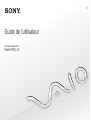 1
1
-
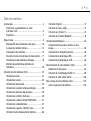 2
2
-
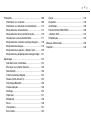 3
3
-
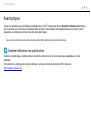 4
4
-
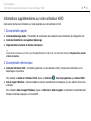 5
5
-
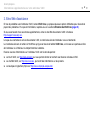 6
6
-
 7
7
-
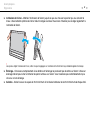 8
8
-
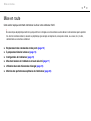 9
9
-
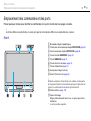 10
10
-
 11
11
-
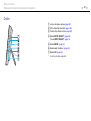 12
12
-
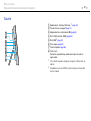 13
13
-
 14
14
-
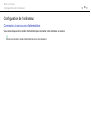 15
15
-
 16
16
-
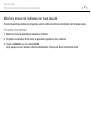 17
17
-
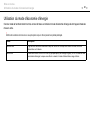 18
18
-
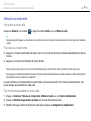 19
19
-
 20
20
-
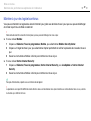 21
21
-
 22
22
-
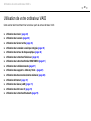 23
23
-
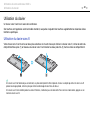 24
24
-
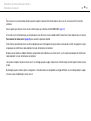 25
25
-
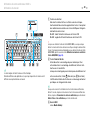 26
26
-
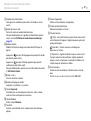 27
27
-
 28
28
-
 29
29
-
 30
30
-
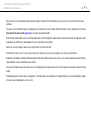 31
31
-
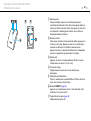 32
32
-
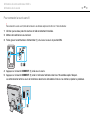 33
33
-
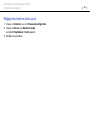 34
34
-
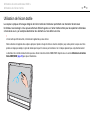 35
35
-
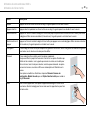 36
36
-
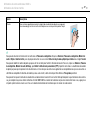 37
37
-
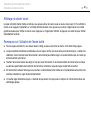 38
38
-
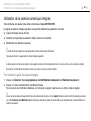 39
39
-
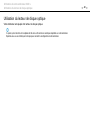 40
40
-
 41
41
-
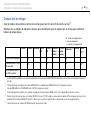 42
42
-
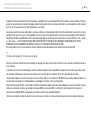 43
43
-
 44
44
-
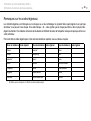 45
45
-
 46
46
-
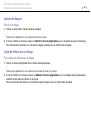 47
47
-
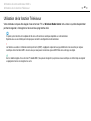 48
48
-
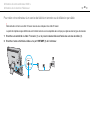 49
49
-
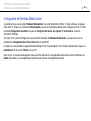 50
50
-
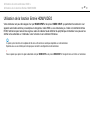 51
51
-
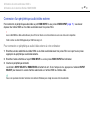 52
52
-
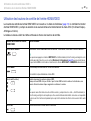 53
53
-
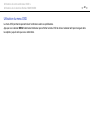 54
54
-
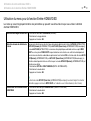 55
55
-
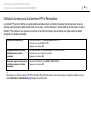 56
56
-
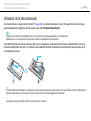 57
57
-
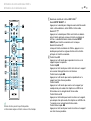 58
58
-
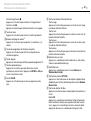 59
59
-
 60
60
-
 61
61
-
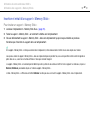 62
62
-
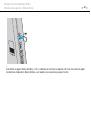 63
63
-
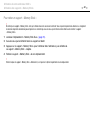 64
64
-
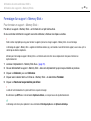 65
65
-
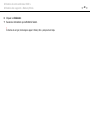 66
66
-
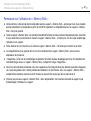 67
67
-
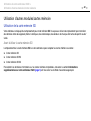 68
68
-
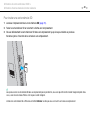 69
69
-
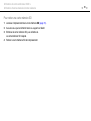 70
70
-
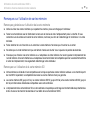 71
71
-
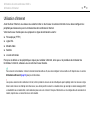 72
72
-
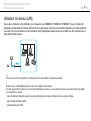 73
73
-
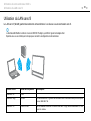 74
74
-
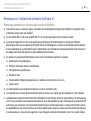 75
75
-
 76
76
-
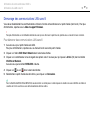 77
77
-
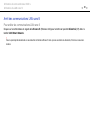 78
78
-
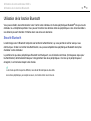 79
79
-
 80
80
-
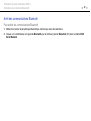 81
81
-
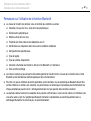 82
82
-
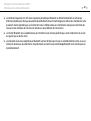 83
83
-
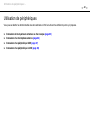 84
84
-
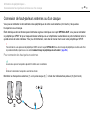 85
85
-
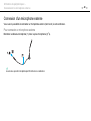 86
86
-
 87
87
-
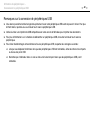 88
88
-
 89
89
-
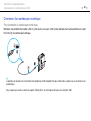 90
90
-
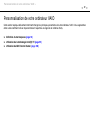 91
91
-
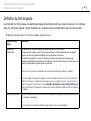 92
92
-
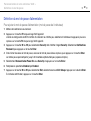 93
93
-
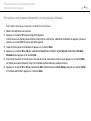 94
94
-
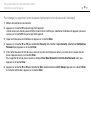 95
95
-
 96
96
-
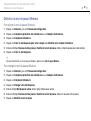 97
97
-
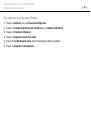 98
98
-
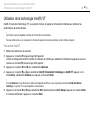 99
99
-
 100
100
-
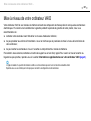 101
101
-
 102
102
-
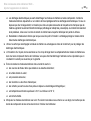 103
103
-
 104
104
-
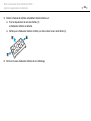 105
105
-
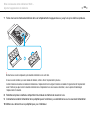 106
106
-
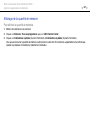 107
107
-
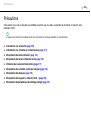 108
108
-
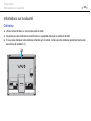 109
109
-
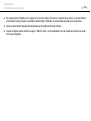 110
110
-
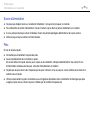 111
111
-
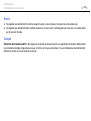 112
112
-
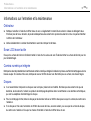 113
113
-
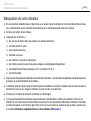 114
114
-
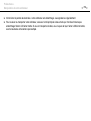 115
115
-
 116
116
-
 117
117
-
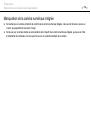 118
118
-
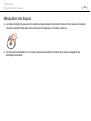 119
119
-
 120
120
-
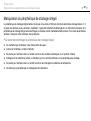 121
121
-
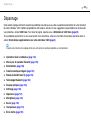 122
122
-
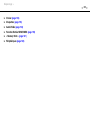 123
123
-
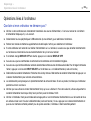 124
124
-
 125
125
-
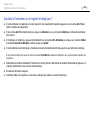 126
126
-
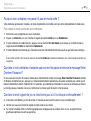 127
127
-
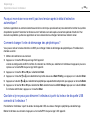 128
128
-
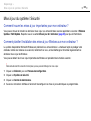 129
129
-
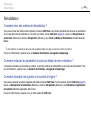 130
130
-
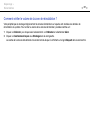 131
131
-
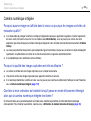 132
132
-
 133
133
-
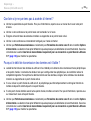 134
134
-
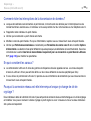 135
135
-
 136
136
-
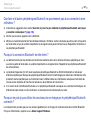 137
137
-
 138
138
-
 139
139
-
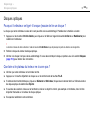 140
140
-
 141
141
-
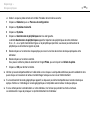 142
142
-
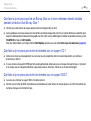 143
143
-
 144
144
-
 145
145
-
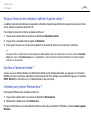 146
146
-
 147
147
-
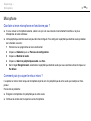 148
148
-
 149
149
-
 150
150
-
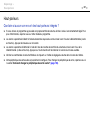 151
151
-
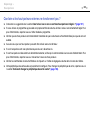 152
152
-
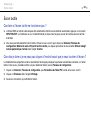 153
153
-
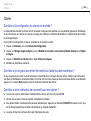 154
154
-
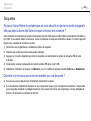 155
155
-
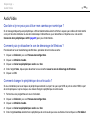 156
156
-
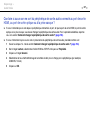 157
157
-
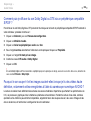 158
158
-
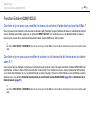 159
159
-
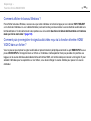 160
160
-
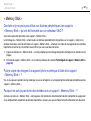 161
161
-
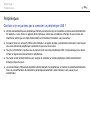 162
162
-
 163
163
-
 164
164
-
 165
165
-
 166
166
Sony VPCL14S2E Mode d'emploi
- Taper
- Mode d'emploi